Langkah-langkah pemecahan masalah untuk mengatasi masalah dengan perangkat lunak Intel® Cryo Cooling Technology saat macet.
Perangkat lunak Intel® Cryo Cooling Technology macet atau tidak responsif menampilkan pesan galat: Menunggu Cryo Cooler Memulai dalam aplikasi Pemberitahuan® Intel Cryo Cooling. Hal ini dapat terjadi ketika Perangkat Lunak Intel® Cryo Cooling Technology mendeteksi kesalahan perangkat keras Cryo Cooler atau tidak dapat terhubung dengan benar ke perangkat keras Cryo Cooler.
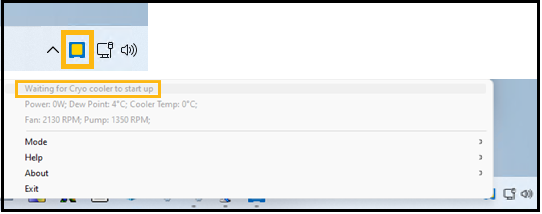
Disarankan untuk memiliki tiga program di bawah ini untuk membuat Intel® Cryo Cooling Technology berfungsi penuh:
- Aplikasi Intel® Cryo Cooling Notification (antarmuka pengguna/UI)
- Intel® Cryo Cooling Service (antarmuka UI ke Driver)
- Driver perangkat Microsoft* Serial-USB (Diinstal oleh OS. Antarmuka driver ke I/O perangkat keras)
Ikuti langkah-langkah di bawah ini untuk mengatasi kesalahan Menunggu Cryo Cooler untuk Memulai :
- Unduh versi terbaru Perangkat Lunak Intel® Cryo Cooling Technology Gen 2 .
- Periksa perangkat keras pengontrol dan koneksi papan dan matikan komputer sepenuhnya, dan mulai ulang.
Jika lampu indikator LED MATI atau menampilkan warna yang berbeda, lihat Warna Indikator LED - Mode Operasi.
Jika LED MENYALA dan menampilkan warna merah, periksa kemampuan perangkat lunak Intel® Cryo Cooling untuk menginisialisasi ulang dan menghubungkan kembali ke perangkat keras dengan mengikuti langkah-langkah di bawah ini:
- Luncurkan kembali aplikasi Pemberitahuan Intel® Cryo Cooling Technology, yang merupakan kontrol perangkat lunak antara antarmuka pengguna dan Intel® Cryo Cooling Service (ikon Taskbar Windows*):
- Buka Task Manager dengan menekan CTRL+Shift+Esc
- Di bawah tab Proses , temukan aplikasi Pemberitahuan Intel® Cryo Cooling Technology dan pilih Akhiri Tugas.
- Ketik aplikasi Intel® Cryo Cooling Notification menggunakan bilah pencarian Windows dan luncurkan kembali aplikasi.
Jika ikon aplikasi Pemberitahuan Pendinginan Intel® Cryo berwarna biru dan dalam mode Siaga atau ikon berwarna hijau dan dalam mode Cryo , maka Anda telah menyelesaikan masalah tersebut.
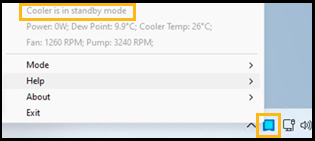
Jika aplikasi Pemberitahuan Intel® Cryo Cooling Technology masih menunjukkan Menunggu Cryo Cooler dimulai, dan ikonnya berwarna kuning, ikuti langkah-langkah di bawah ini:
- Mulai ulang Layanan Intel® Cryo Cooling Technology, yang merupakan antarmuka antara aplikasi Cryo Cooling Notification dan Perangkat Keras Cryo Cooling.
- Buka Task Manager dengan menekan CTRL+Shift+Esc.
- Buka tab Layanan, di bawah kolom Deskripsi, temukan Intel® Cryo Cooling Technology Layanan dan mulai ulang/mulai, jika layanan telah berhenti.
Jika ikon aplikasi Intel® Cryo Cooling Notification berwarna biru dan dalam mode Siaga atau ikon berwarna hijau dan dalam mode Cryo , maka Anda telah menyelesaikan masalah tersebut.
Jika masalah berlanjut, periksa koneksi perangkat keras dan dapatkan file log dengan mengikuti langkah-langkah dalam Cara Menjalankan Uji Diagnostik dengan Intel® Cryo Cooling Technology, dan hubungi produsen Cryo Cooling Anda untuk dukungan tambahan:
Pada 1 Juli 2023, pengembangan solusi Intel® Cryo Cooling Technology dihentikan. Semua versi perangkat lunak disediakan sebagaimana adanya. Pembaruan fungsional, keamanan, atau pembaruan lainnya tidak akan diberikan setelah 31 Desember 2023. Tidak ada dukungan untuk prosesor Intel Core Generasi ke-14 yang akan diberikan. Hubungi penyedia pendingin tambahan Anda untuk solusi alternatif.